Il est préférable d'apprendre lorsque la créativité est la bienvenue en classe ! Vous en avez assez de la méthode routinière des discussions simples en classe ? Pourquoi ne pas essayer ces fonctionnalités interactives du forum de discussion Canvas LMS ? Il s'agit d'un forum en ligne où les étudiants et les instructeurs peuvent interagir en publiant des messages de manière asynchrone et synchrone. Faites passer votre classe au niveau supérieur et assurez sa participation en suscitant des idées et en donnant des commentaires à ses pairs via le forum de discussion. Si vous souhaitez en savoir plus sur cette fonctionnalité étonnante, continuez à lire cet article pour connaître les étapes faciles à suivre.
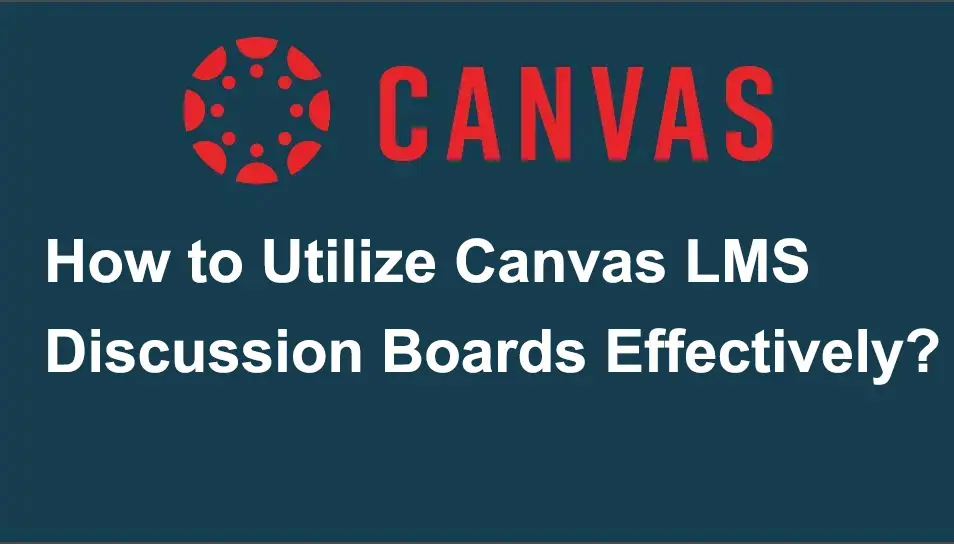
- Étapes pour utiliser efficacement les forums de discussion Canvas LMS
- OnlineExamMaker : une autre façon d'utiliser efficacement les forums de discussion LMS
- Comment intégrer du contenu multimédia dans OnlineExamMaker ?
Étapes pour utiliser efficacement les forums de discussion Canvas LMS
Étape 1 :
Commencez par vous connecter à votre compte Canvas ; accédez aux « Cours » dans la barre latérale droite ; cliquez sur « Discussions », puis ouvrez « AFFICHER PLUS » pour voir les types de discussions.
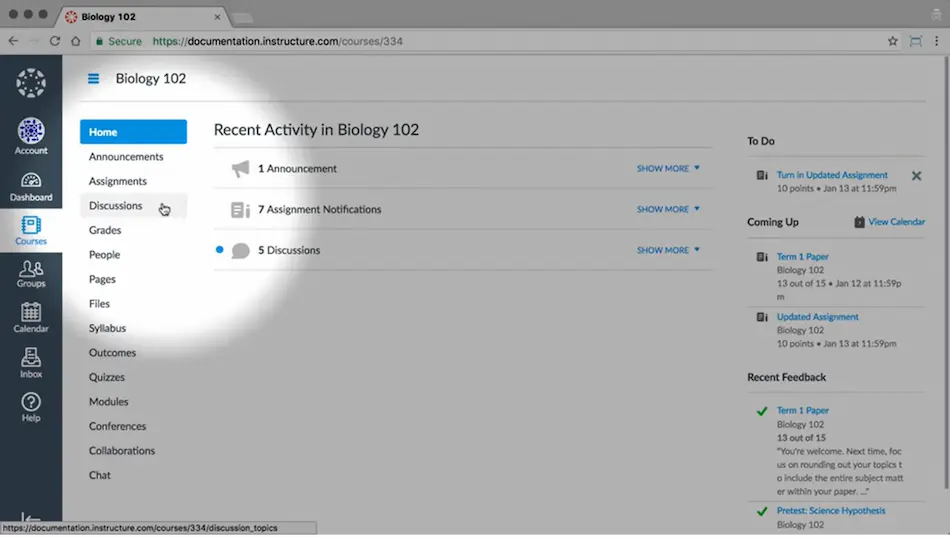
Étape 2 :
À partir de là, vous pouvez choisir le type de discussion que vous souhaitez mettre en place. Dans « Discussions épinglées », le sujet reste en haut, épinglé, afin qu'il ne soit pas submergé de commentaires des étudiants et de l'instructeur ; « Discussions » affiche les discussions en cours au sein du cours ; « Fermé pour commentaires » les discussions qui ont été fermées manuellement ou dont la date de réponse est dépassée.
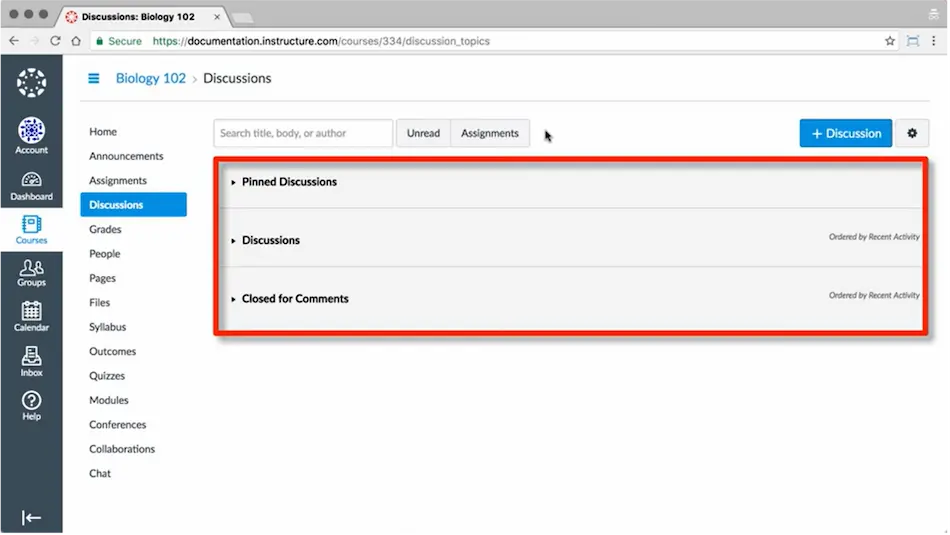
Étape 3 :
Pour ajouter une discussion, cliquez sur le « + Discussion » à côté de l'icône de configuration ; ajoutez le titre de votre discussion, puis complétez-le avec les détails nécessaires. Sélectionnez ensuite l'option appropriée pour votre discussion et enregistrez.
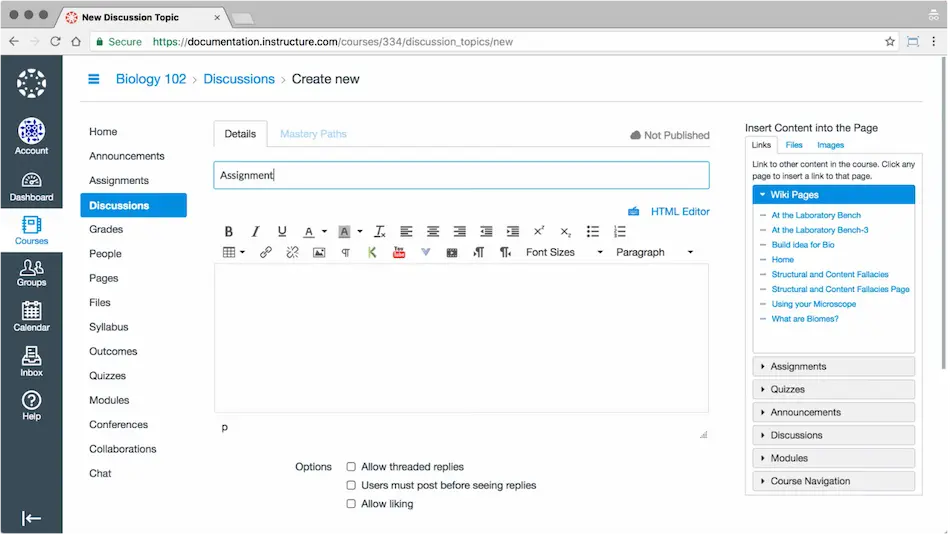
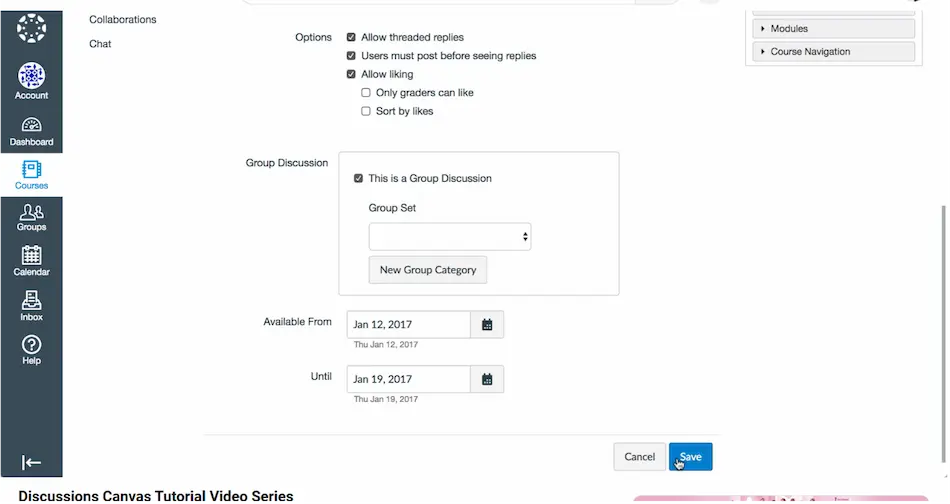
Étape 4 :
Ensuite, sélectionnez le titre de la discussion à laquelle vous souhaitez que vos élèves participent. Cliquez ensuite sur « S'abonner » pour être informé de leurs réponses.
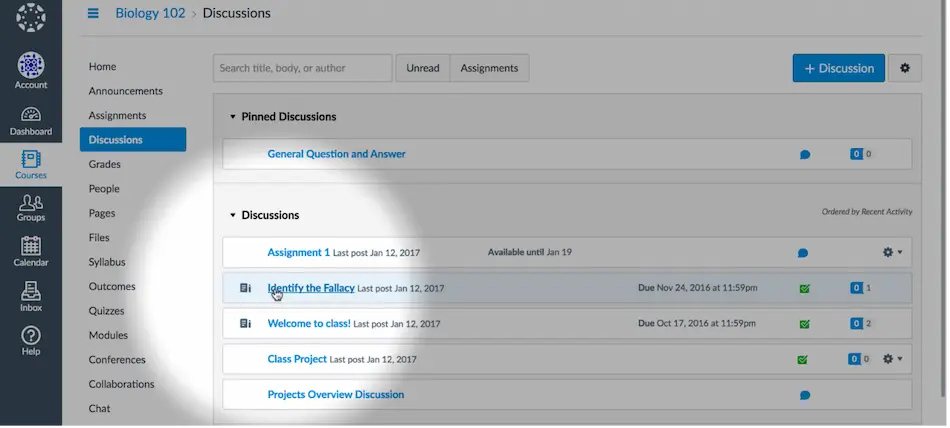
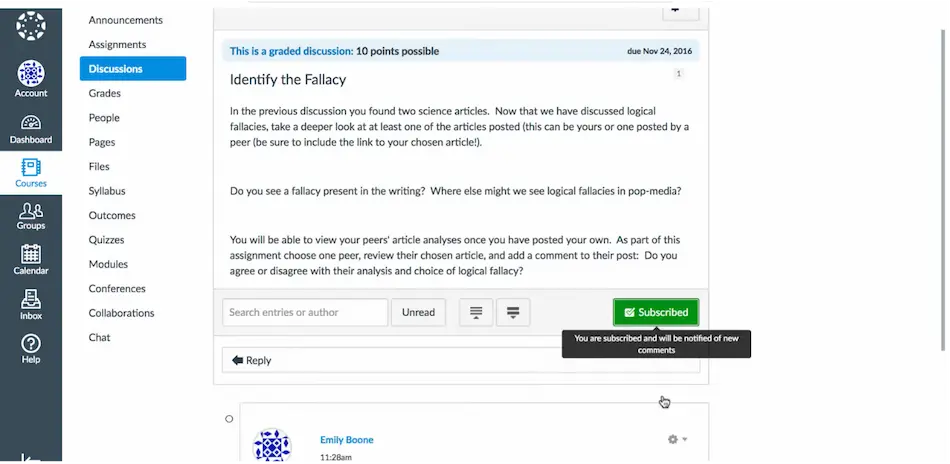
La discussion en cours peut être notée ou non, c'est à l'instructeur de décider dans quelle mesure les étudiants s'impliquent davantage dans les sujets traités.
Vous pouvez désormais transformer une simple discussion en une discussion plus amusante et interactive, tout cela en suivant ces étapes simples !
OnlineExamMaker : une autre façon d'utiliser efficacement les forums de discussion LMS
Il existe de nombreuses options en matière de forums de discussion en ligne plus efficaces. Une autre plateforme alternative est la page Web OnlineExamMaker, où vous pouvez naviguer dans des fonctionnalités conviviales pour gérer votre expérience d'enseignement et d'apprentissage en ligne ! Il s'agit également d'un système de gestion de l'apprentissage qui permet aux enseignants et aux apprenants de se connecter, de s'engager et de collaborer avec leurs pairs dans un environnement d'apprentissage en ligne stimulant. Voici donc comment fonctionne la zone de discussion dans OnlineExamMaker.
Comment intégrer du contenu multimédia dans OnlineExamMaker ?
Étape 1 :
La première étape consiste à vous connecter à votre compte OnlineExamMaker, puis à accéder aux « Cours » et à trouver le titre pour lancer une discussion au sein de la classe.

Étape 2 :
Ensuite, avec tout ce dont vous avez besoin dans la discussion, cliquez sur « Enregistrer », puis partagez l'accès à votre classe en envoyant l'URL ou le code QR de votre discussion.

Étape 3 :
Toute personne ayant accès à votre URL de discussion ou à votre code QR sera invitée à accéder au forum de discussion où elle pourra participer en écrivant un commentaire, en posant une question ou en prenant des notes sur le sujet. L'autre partie doit cliquer sur « Continuer l'apprentissage » pour commencer. Dans cet exemple, des infographies sont présentées sur le tableau. Vos élèves peuvent poser une question en cliquant sur le bouton « Questions et réponses » sur le côté gauche du tableau, prendre des « Notes », consulter les « Chapitres » et « Commenter » la présentation.
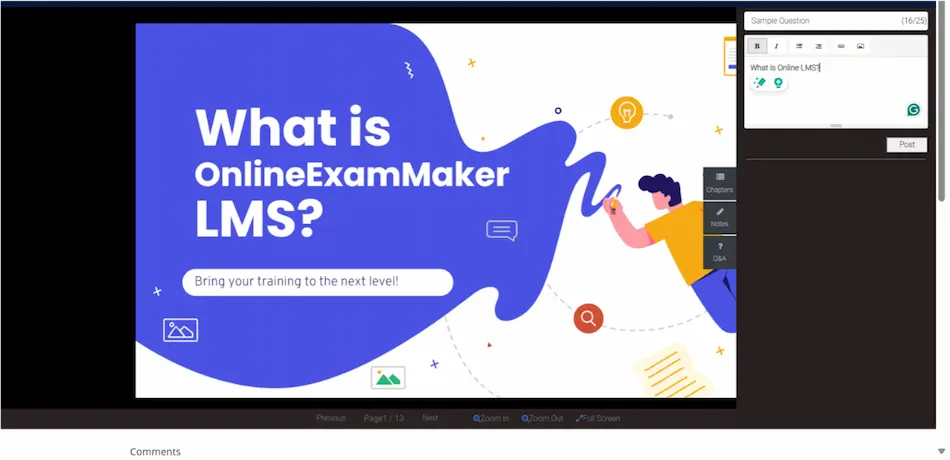
Étape 4 :
Si vous souhaitez voir qui participe activement, accédez à la liste des cours, puis à partir du sujet choisi, cliquez sur « Plus » ; choisissez « Gérer les questions et réponses » où vous verrez les questions posées par vos étudiants et vous pourrez également répondre à leurs questions pour une discussion guidée. Vous pourrez voir le résumé de leur question à laquelle vous pourrez répondre. Cliquez simplement sur « Répondre » puis saisissez votre réponse à une question spécifique.
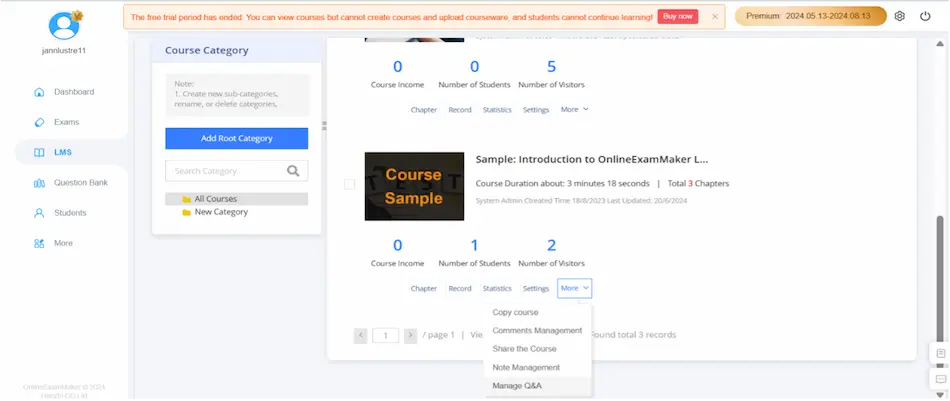
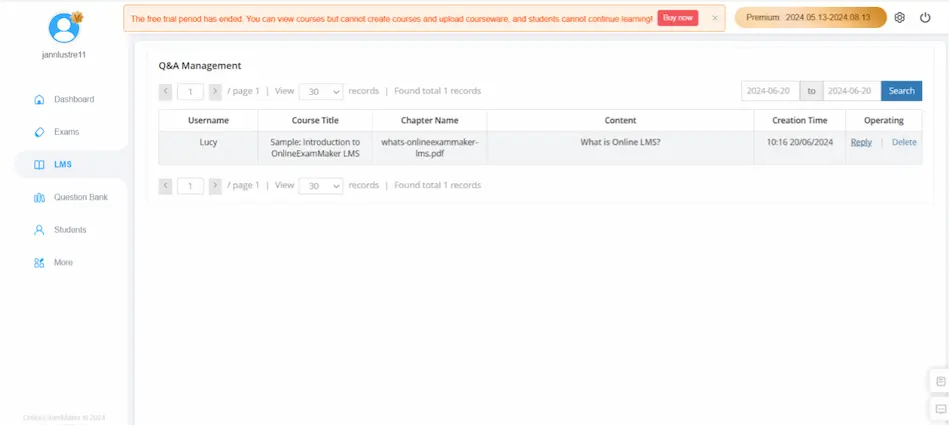
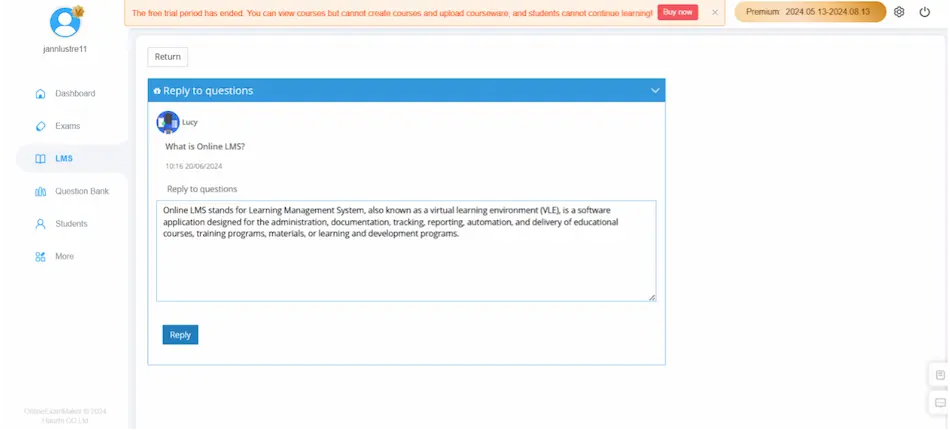
Accédez à la liste des cours puis recherchez « Plus » du cours choisi pour gérer les commentaires et notes de vos étudiants.
Conseils pour utiliser efficacement les forums de discussion LMS
Contenu et calendrier de la discussion sur le plan
Il est préférable de planifier le sujet et le moment de la discussion avec vos élèves afin de pouvoir suivre le fil de l'apprentissage d'un sujet donné. Évitez la précipitation et le contenu désorganisé qui pourraient conduire vos élèves à donner des réponses hors sujet.
Fixez des objectifs et des attentes
Fournir des lignes directrices sur la longueur des messages de discussion, le ton, l’étiquette et la citation des sources.
Communiquez ce que vous attendez de vos élèves.
Promouvoir la pensée critique
Encouragez les élèves à mettre en pratique leur esprit critique grâce à vos questions ouvertes.
Posez-leur les questions nécessaires pour les aider à donner une réponse plus adaptée. Guidez les élèves pour qu'ils relient votre discussion à des situations réelles afin qu'ils puissent en voir la pertinence.
Restez engagé
En tant qu'instructeur, vous devez être présent et gérer activement votre discussion. C'est vous qui guidez et modérez la discussion pour vous assurer qu'elle reste sur la bonne voie.
Enseigner aux étudiants la bonne nétiquette
Créez une culture de respect, de compréhension et de responsabilité dans vos forums de discussion. Faites comprendre à tout le monde l'importance de lire et de réfléchir avant de publier ses idées. Vous pouvez collaborer avec eux pour établir des règles lors de vos discussions.
Cette discussion n'est-elle pas plus intéressante et engageante ? Vous pouvez désormais avoir les réponses de vos élèves en temps réel ou de manière asynchrone sans effort ! Suivez simplement ces étapes simples et rapides et vous êtes prêt pour une discussion interactive et approfondie. Explorez dès maintenant cette plateforme d'apprentissage en ligne géniale appelée OnlineExamMaker pour une participation efficace à votre cours !